本文介绍Vigor 2922 到 Vigor 2960的SSL VPN连接
SSL VPN LAN-to-LAN是Vigor一项专有技术,SSL VPN由于使用普通TCP协议,端口可任意指定,因此便于突破防火墙封锁,在任何环境建立VPN连线
注意:由于国内备案政策要求443和80端口都要备案,现在大多数运营商已经屏蔽了未备案的80和443访问,所以使用默认的443端口可能是无法建立SSL VPN连接的,需要进行端口的修改,下文中会有截图说明
环境说明:
Vigor 2922 拨出端
LAN网段:192.168.1.0/24
WAN IP:172.17.1.174
Vigor 2960 / 3900拨入端(中心端)
LAN网段:192.168.3.0/24
WAN IP:172.17.1.83
目的:通过LAN-to-LAN SSL VPN,将192.168.1.0/24和192.168.3.0/24连接起来,实现虚拟专网。
设置步骤:
1. 登录到两台路由器。
2. 在用户管理 >> 用户设定档设置一个SSL VPN拨入用户,参考下图。
只有设置了一个拨入用户,并允许了SSL VPN拨入权限,才能继续SSL VPN LAN-to-LAN设定。
3. 服务器端设定
首先点击SSL 拨入,然后点击添加按钮。
参考下图进行设定,选择刚刚设置好的用户alex,设定本地和远端网段,最后点击“应用”完成服务器端设定。
4. SSL VPN端口修改
由于一般运营商会封锁443端口,因此为了建立VPN连接,需要修改SSL VPN默认端口到其他非屏蔽端口,例如1443(用户可以随意设定1-65535端口,只要注意和本机端口以及已经映射的端口不冲突即可)
设定位置在 系统维护 >> 访问控制
拨出端2922的设定>>
1.进入2922的web页面,在VPN以及远程接入-->LAN to LAN页面中选择一条设定档后进入设定页面,填写设定档名称,勾选启用此设定档后,在拨叫方向中点选拨出.
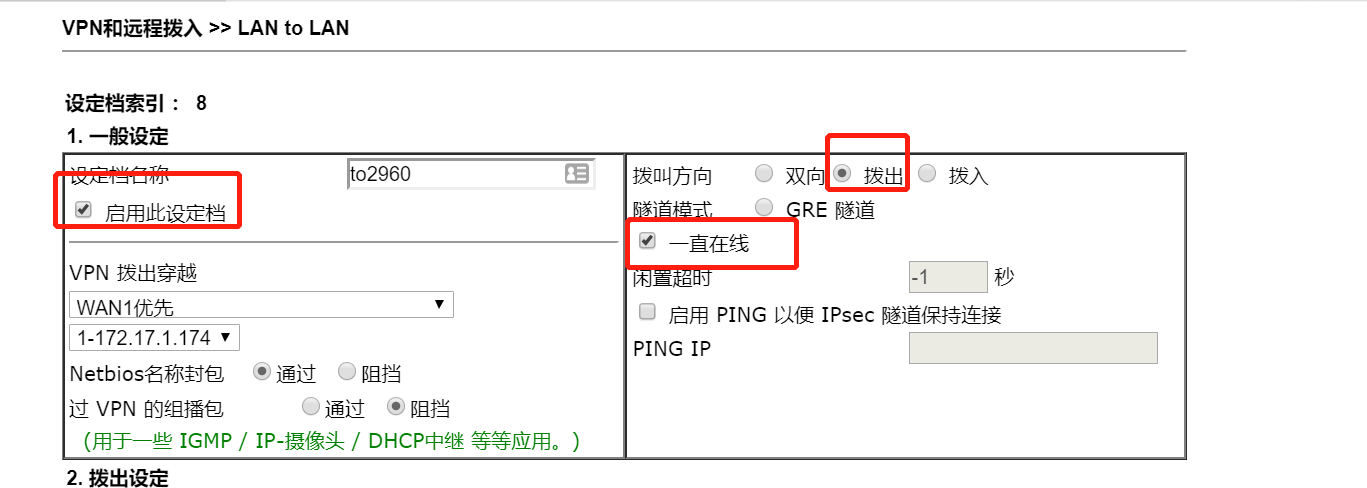
2.在拨出设定中选择SSL 隧道,填写2960设定档中相对应的用户名和密码,在VPN服务器IP/主机名中填写2960的WAN IP或者动态域名,如果VPN服务器是默认的443端口,那么端口可以不用修改,如果如前文所述,端口如果有在服务器端做过修改,这里也要改为修改后的端口,例如1443
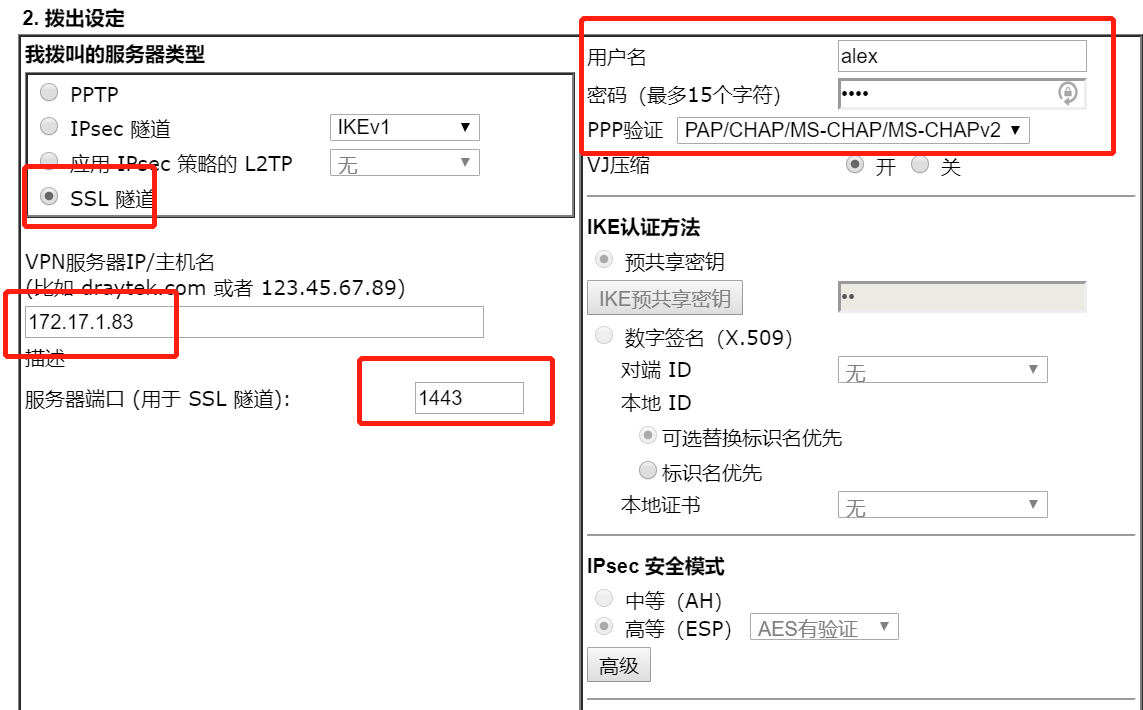
3.在TCP/IP网络设定中填写本地和远端网路IP(2960的lan ip网段)后点击确定保存设定档.
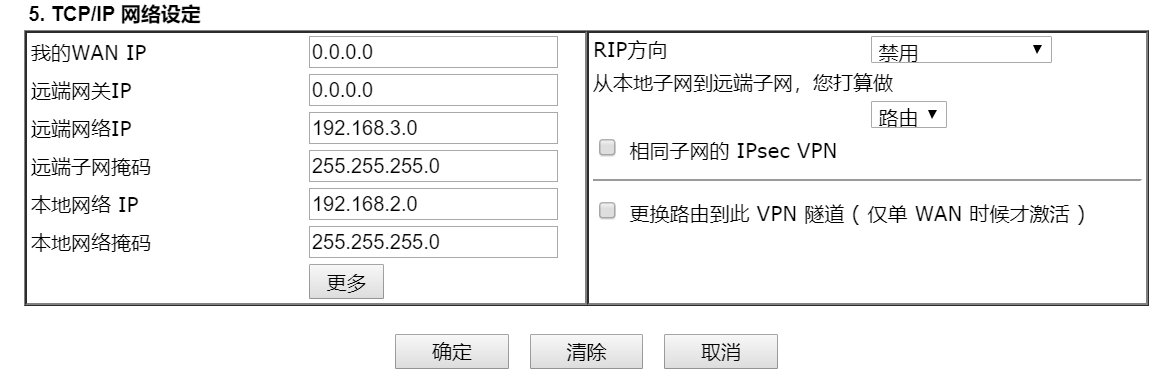
4.此时来到2922的VPN和远程拨入-->连接管理,可看到普通模式中已出现设定的设定档内容,点击拨号后刷新页面即可在VPN连接状态中查看VPN的连接情况(如果2922设定为一直在线则会自动拨号,建议您勾选一直在线)